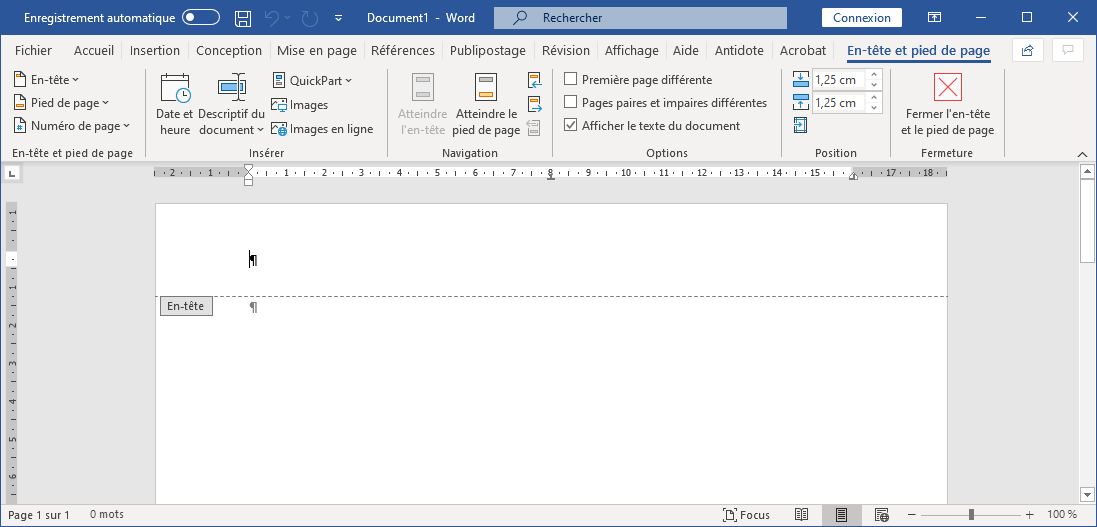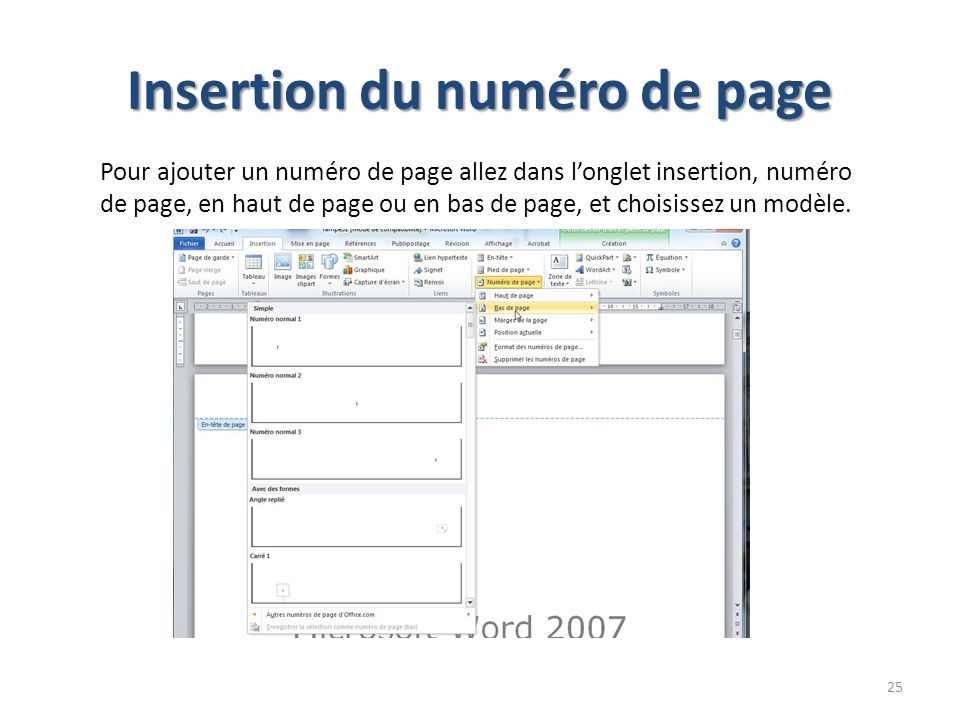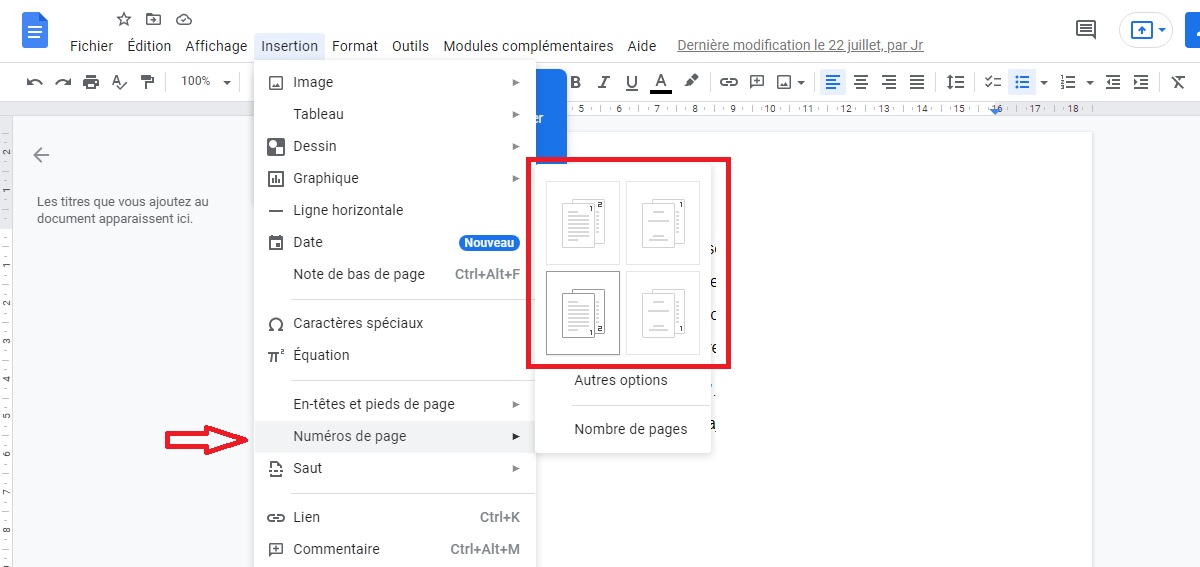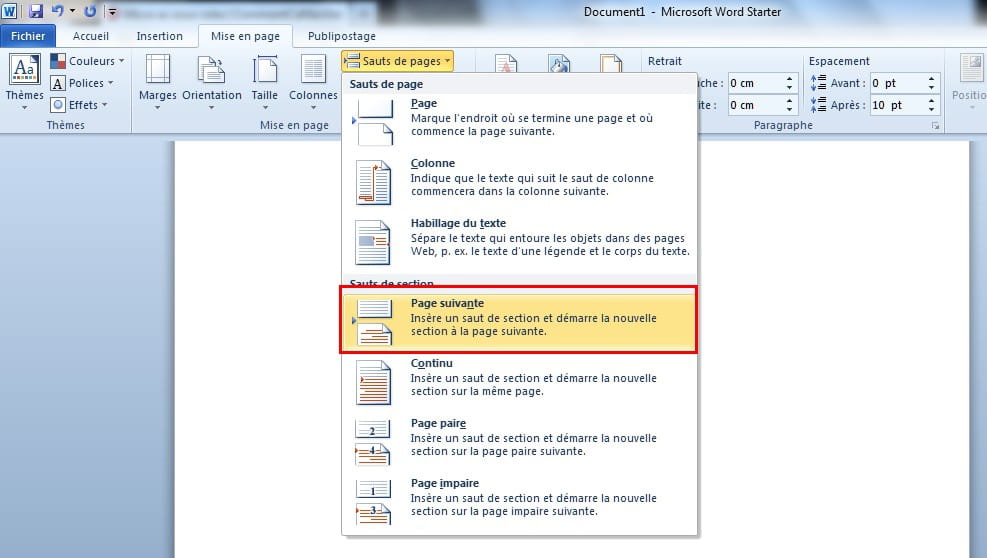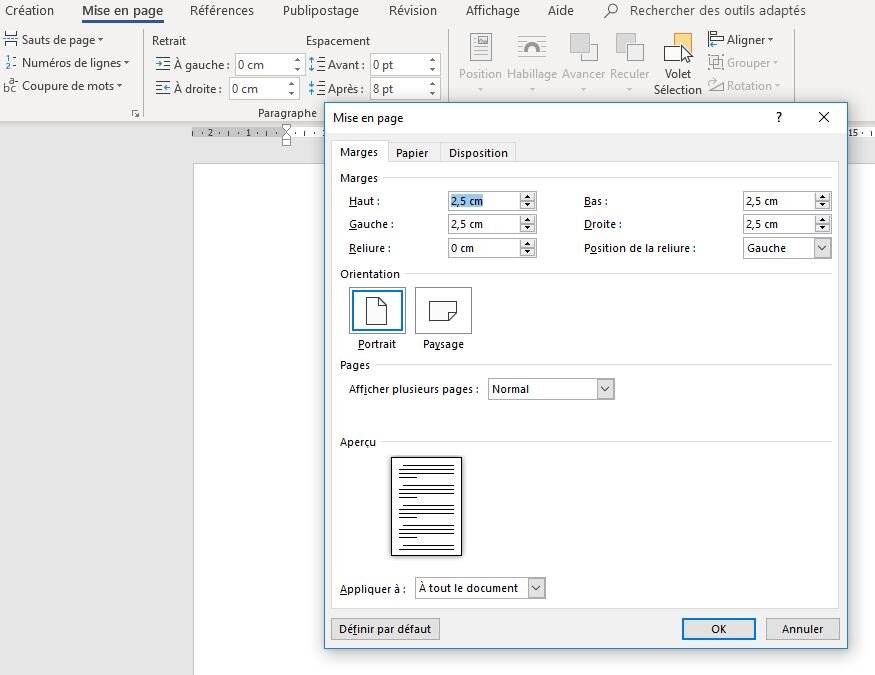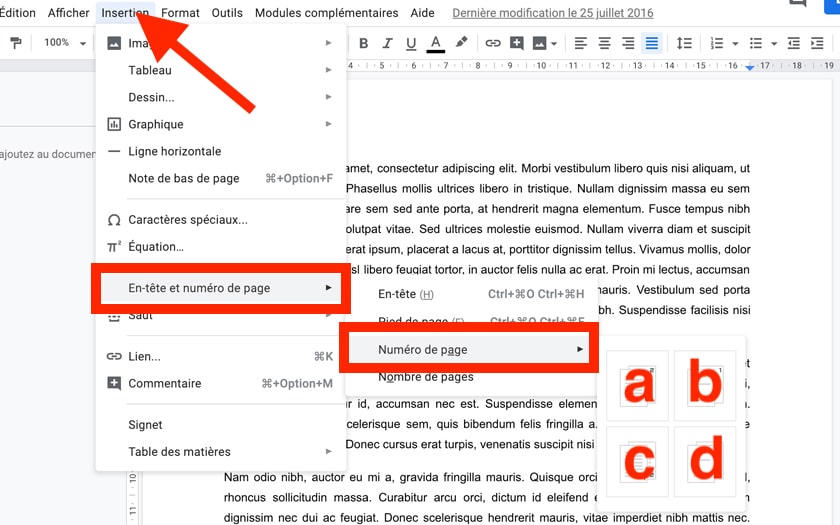Comment Garder Un En-tête Et Numéro De Page En Haut

Salut tout le monde ! Vous est-il déjà arrivé de rédiger un long document, un peu comme un rapport interminable ou même le début de votre roman tant rêvé, pour ensuite vous arracher les cheveux en essayant de retrouver la page précise où vous aviez laissé une idée brillante ? Croyez-moi, on est tous passés par là !
C'est là que les en-têtes et les numéros de page entrent en jeu, comme les super-héros discrets de la mise en page. Imaginez-les comme les petits panneaux indicateurs qui vous guident dans un immense labyrinthe. Ils sont là, en haut de chaque page, discrètement, mais oh combien utiles !
Pourquoi s'embêter avec ça ?
Vous vous demandez peut-être : "Est-ce que c'est vraiment nécessaire ? Je peux bien m'en sortir sans, non ?" Eh bien, oui, vous *pouvez*, mais c'est un peu comme essayer de manger une soupe avec une fourchette. C'est possible, mais pas vraiment pratique !
Pensez à votre mémoire. Vous vous souvenez peut-être de l'idée générale, mais retrouver l'endroit exact où vous l'avez notée peut devenir un véritable casse-tête. Les en-têtes et les numéros de page vous permettent de retrouver cette information instantanément. C'est comme avoir un GPS intégré à votre document !
En plus, cela donne un aspect professionnel à votre travail. Imaginez envoyer un rapport à votre patron sans numéros de page... pas très sérieux, n'est-ce pas ? C'est un peu comme arriver à un entretien d'embauche en tongs : ça laisse une drôle d'impression !
Comment faire, alors ? (C'est super facile, promis !)
La bonne nouvelle, c'est que la plupart des logiciels de traitement de texte (Word, Google Docs, LibreOffice, etc.) rendent la tâche incroyablement simple. C'est souvent juste une question de quelques clics.
Étape 1 : Trouvez l'option "En-tête et Pied de page"
Dans Word, par exemple, vous la trouverez généralement dans l'onglet "Insertion". Dans Google Docs, c'est souvent sous l'onglet "Insertion" puis "En-têtes et pieds de page". Cherchez un peu, elle n'est jamais bien loin !
Étape 2 : Personnalisez votre en-tête
Une fois que vous avez ouvert la section "En-tête", vous pouvez ajouter du texte (le titre de votre document, votre nom, etc.), choisir une police qui vous plaît, et même insérer une image (un logo, par exemple). Amusez-vous ! C'est votre document, personnalisez-le à votre goût !
Étape 3 : Insérez le numéro de page
C'est l'étape la plus importante ! Cherchez l'option "Numéro de page" (elle se trouve souvent dans le même menu que "En-tête et Pied de page"). Vous pouvez choisir l'emplacement du numéro (en haut, en bas, à gauche, à droite...). Testez différentes options pour voir ce qui vous convient le mieux.
Et voilà ! C'est tout ! Facile, non ? Maintenant, respirez un grand coup et profitez de la tranquillité d'esprit que vous procure un document bien organisé. Vous pourrez enfin vous concentrer sur l'essentiel : écrire !
N'oubliez pas, les en-têtes et numéros de page sont vos alliés. Utilisez-les et vos documents seront plus clairs, plus professionnels et plus faciles à naviguer. Bon courage et bonne écriture !